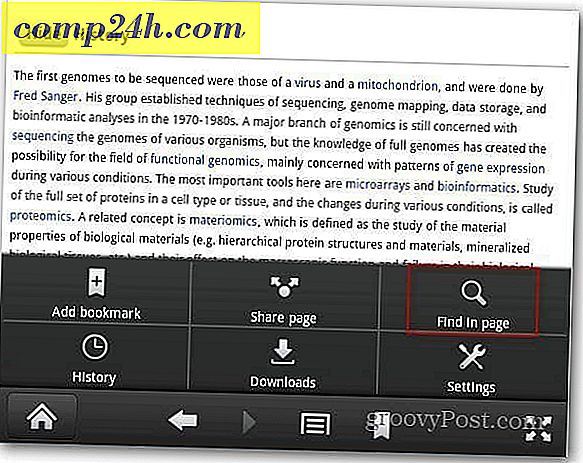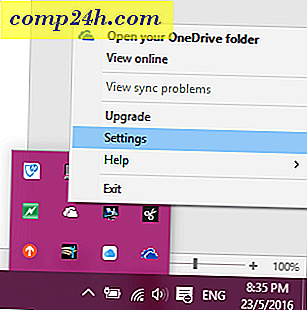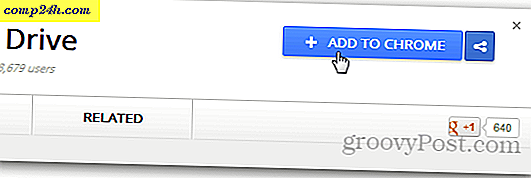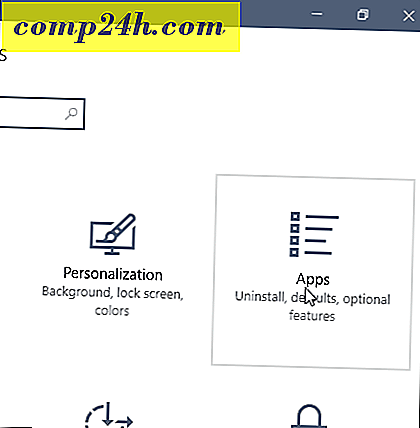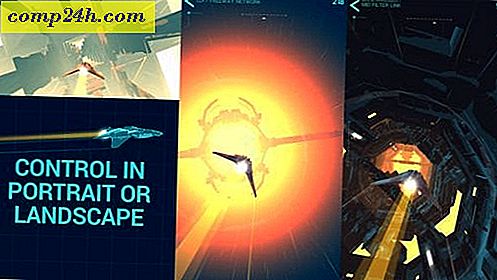Windows Home Server: Sådan fjernes en ekstern harddisk
Hvis du bruger eksterne USB-harddiske med Windows Home Server (WHS), kommer der et tidspunkt, hvor du skal fjerne en af dem. For eksempel skal du fjerne et drev, hvis det går i stykker, eller hvis du bare vil erstatte det med en større. Sådan gør du det.
Først skal du åbne WHS-konsollen fra enhver pc på dit hjemmenetværk. Klik på fanen Serverlager. Højreklik på drevet på listen. Vælg Fjern.
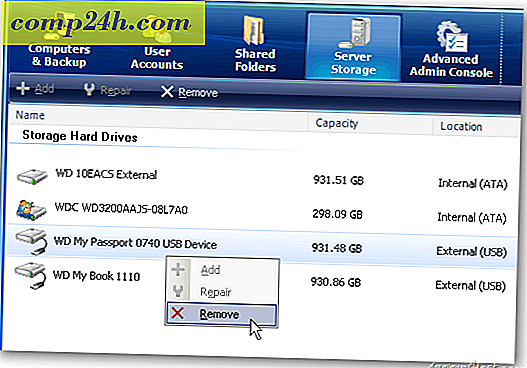
Guiden Fjern en harddisk starter. Klik på Næste.

Nu vil WHS afgøre, om der er nok ledigt plads til at kopiere dataene fra drevet til de andre, du har i lagerbassinet.
Hvis du ikke har nok plads, skal du tilføje et andet drev til din server.

Heldigvis har jeg nok tilbageværende plads. Klik på Afslut.

Bemærk: Under processen med fjernelse af drevet stopper sikkerhedstjenesten. Ingen af dine pc'er vil blive sikkerhedskopieret. Forsøg ikke at fjerne nogen drev eller forsøge at få adgang til filer fra serveren. Bare lad din server gøre sine ting. 
En fremskærmsskærm vises. Det tager virkelig flere timer. Start processen, inden du går på arbejde eller i seng - du behøver ikke nogen interaktion på dette tidspunkt alligevel.

Succes. Du får vist følgende meddelelse, når drevet er fjernet. Klik på Udført.

Tilbage i WHS-konsollen under Serveropbevaring, kan du stadig se, at drevet er tilsluttet. Det er ikke aktivt eller oprettet til opbevaring. Nu er det sikkert at tage stikket ud af serveren.

Når du har fjernet drevet, vil du se en grafik, der viser, at du nu har mindre lagerplads.

Det er det. Sørg for at bruge denne proces til at fjerne et drev. Hvis du bare trækker det ud for at afbryde forbindelsen, risikerer du at ødelægge eller endda tabe data.
Dette er det første i flere artikler, der dækker WHS. Vi har ikke dækket Windows Home Server på Groovy Post endnu, men det ændrer sig nu. Bliv afstemt - meget mere at komme!